iMobile支持动态投影,动态叠加不同坐标系的数据,使用时,参照如下代码:
mMap.setDynamicProjection(true);//开启动态投影
mMap.refresh();此外,还支持投影转换,投影转换一般有三种工作方式:
(1)地理(经纬度)坐标和投影坐标之间转换(forward);
(2)投影坐标和地理(经纬度)坐标之间的转换使用(inverse);
(3)两种投影坐标系之间的转换(convert)。
当前版本不支持光栅数据的投影转换。即在同一数据源中,投影转换只转换矢量数据部分。
这里以两种投影坐标系转换为例,主要分为四步:
(1)获取需要投影转换的点串;
(2)设置目标投影坐标系;
(3)设置坐标系转换参数(可选);
(4)投影转换。
try{
/** ————获取需要投影转换的点串———— **/
Point2Ds points = new Point2Ds();
Recordset recordset = ((DatasetVector)mDataset).getRecordset(false, CursorType.STATIC);
recordset.moveFirst();
GeoPoint point;
Geometry geo;
while(!recordset.isEOF()){
geo = recordset.getGeometry();
if(geo instanceof GeoPoint){
point = (GeoPoint)geo;
points.add(new Point2D(point.getX(), point.getY()));
}
recordset.moveNext();
}
/** ————设置源投影坐标系———— **/
PrjCoordSys mTargetPrjCoordSys = new PrjCoordSys(PrjCoordSysType.PCS_USER_DEFINED);
projection = new Projection(ProjectionType.PRJ_GAUSS_KRUGER);
mTargetPrjCoordSys.setProjection(projection);
parameter = new PrjParameter();
parameter.setCentralMeridian(110);
parameter.setStandardParallel1(20);
parameter.setStandardParallel2(40);
mTargetPrjCoordSys.setPrjParameter(parameter);
/** ————投影转换———— **/
CoordSysTranslator.convert(points,mDataset.getPrjCoordSys(),getTargetPrjCoordSys(type), getcoordSysTransParameter(), CoordSysTransMethod.MTH_GEOCENTRIC_TRANSLATION);
/** ————显示到地图———— **/
recordset = mDataset.getRecordset(false, CursorType.DYNAMIC);
for(int i=points.getCount()-1;i>=0;i--){
point = new GeoPoint(points.getItem(i));
recordset.addNew(point);
recordset.update();
}
recordset.close();
mMapDes.getLayers().add(mDataset, true);
mMapDes.setCenter(mMapDes.getBounds().getCenter());
mMapDes.setScale(mMapSrc.getScale());
mMapDes.refresh();
}catch(Exception e){
e.printStackTrace();
}目前,移动端不支持服务之间的动态投影。
Rest服务想要叠加在高德地图上,需要通过SuperMap iDesktopX将Rest服务数据的坐标系转成与高德地图同样坐标系,再发布为Rest地图服务,即可正确叠加到高德地图服务中。操作步骤如下:
(1)打开SuperMap iDesktopX,右上方搜索框搜索“插件”,选择电子地图坐标转换。
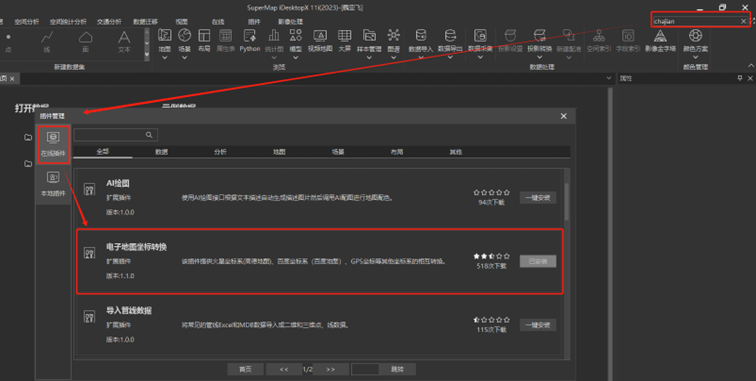
|
| 图:电子地图坐标转换 |
(2)在SuperMap iDesktopX中打开原始数据,同时,新建一个空白udbx数据集并打开,用于存放转换后的结果数据集。
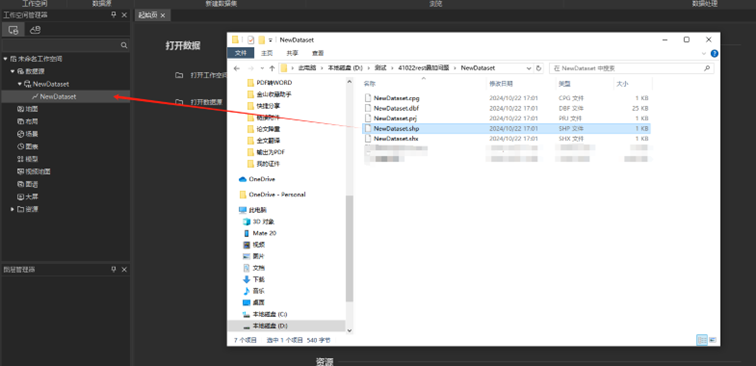
|
| 图:打开原始数据 |
(3)右上搜索框中,搜索坐标转换,选择坐标转换
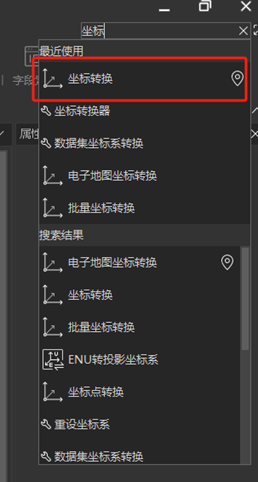
|
| 图:坐标转换 |
(4)结果坐标设置为火星坐标(高德),并将生成的数据集放入新建的空白数据源中,点击确定转换坐标。
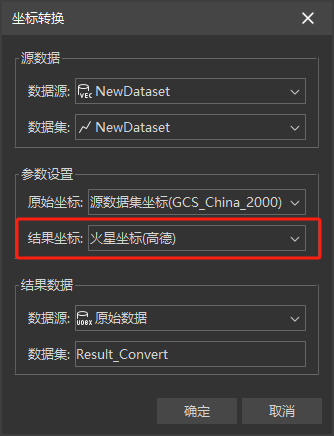
|
| 图:高德坐标转换 |
(5)坐标系选项卡中->投影转换,查看新数据集的属性,这时看到的还是原始数据的坐标系。
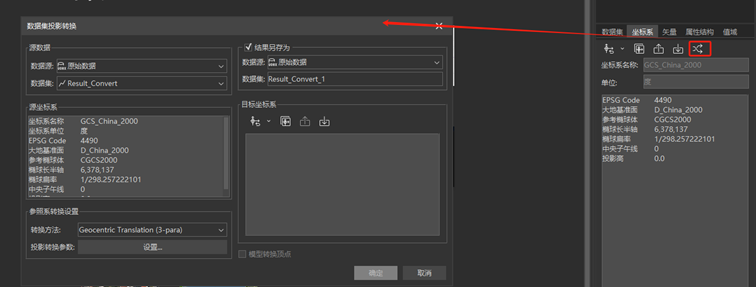
|
| 图:查看坐标系 |
(6)点击导入坐标系,选择"火星.xml"(火星坐标信息文件),提取码:b88k,点击确定
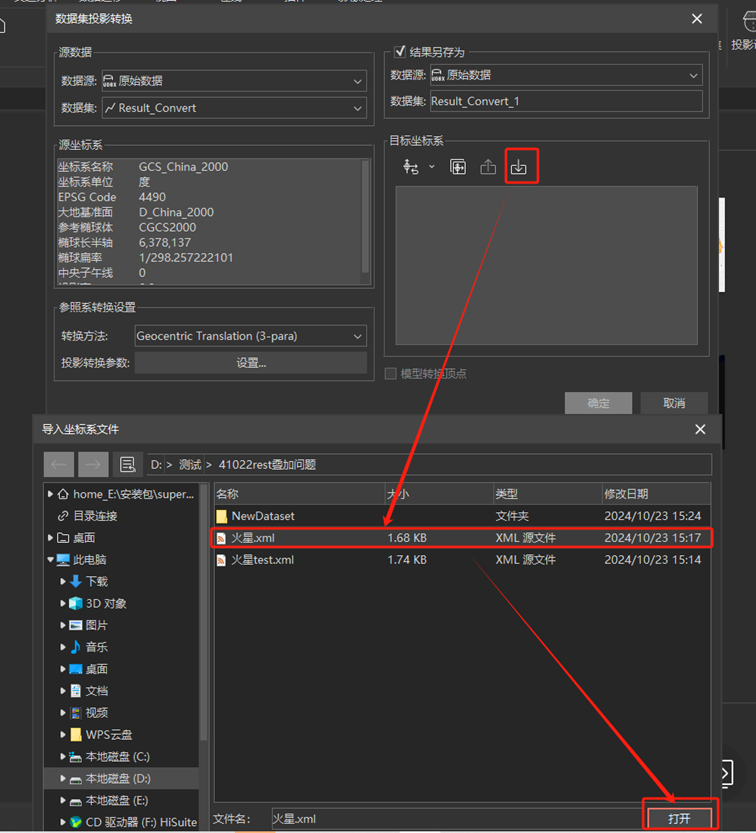
|
| 图:导入坐标系 |
(7)查看新生成的数据集属性,坐标系已转换完成。
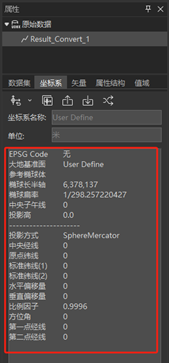
|
| 图:查看新坐标系 |
(8)验证转换成果。工作空间管理器中数据源右键->打开web型数据源->xyztile,服务地址中输入“https://webrd04.is.autonavi.com/appmaptile?lang=zh_cn&size=1&scale=1&style=7&x={x}&y={y}&z={z}”,点击打开。
地图窗口中打开新地图,将转换后的数据集添加到地图中,查看在地图上位置是否正确。
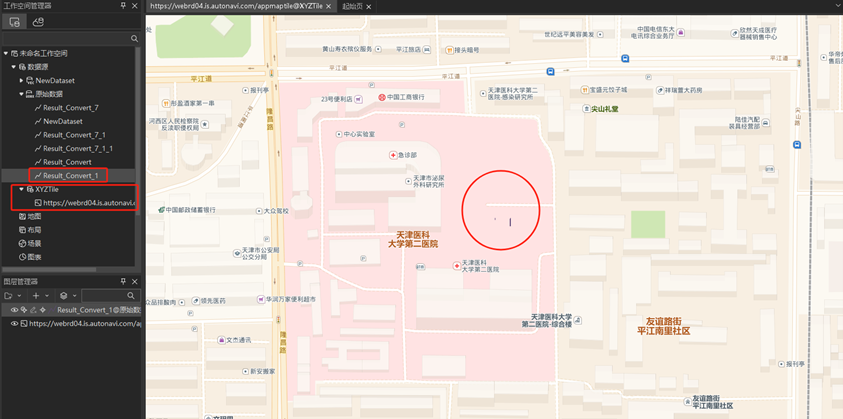
|
| 图:验证转换成果 |
(9)将新数据集发布为Rest地图服务,移动端即可正常叠加高德显示。



